レターの現在のレコードを印刷するには
差し込み印刷を行う
最終更新日時:2023/04/03 17:12:59
[差し込み文書]タブの[結果のプレビュー]をオンにして、クイックアクセスツールバーより[クイック印刷]ボタンをクリックするか、[完了と差し込み]の[文書の印刷]コマンドから[レコードの印刷]オプションから[現在のレコード]を選択して実行します。
[結果のプレビュー]をオンにしてクイック印刷する
- 『レターの差し込み印刷結果のプレビューを行うには』を参考にして結果のプレビューをオンにしておきます。
- クイックアクセスツールバーから[クイック印刷]を表示しておきます。
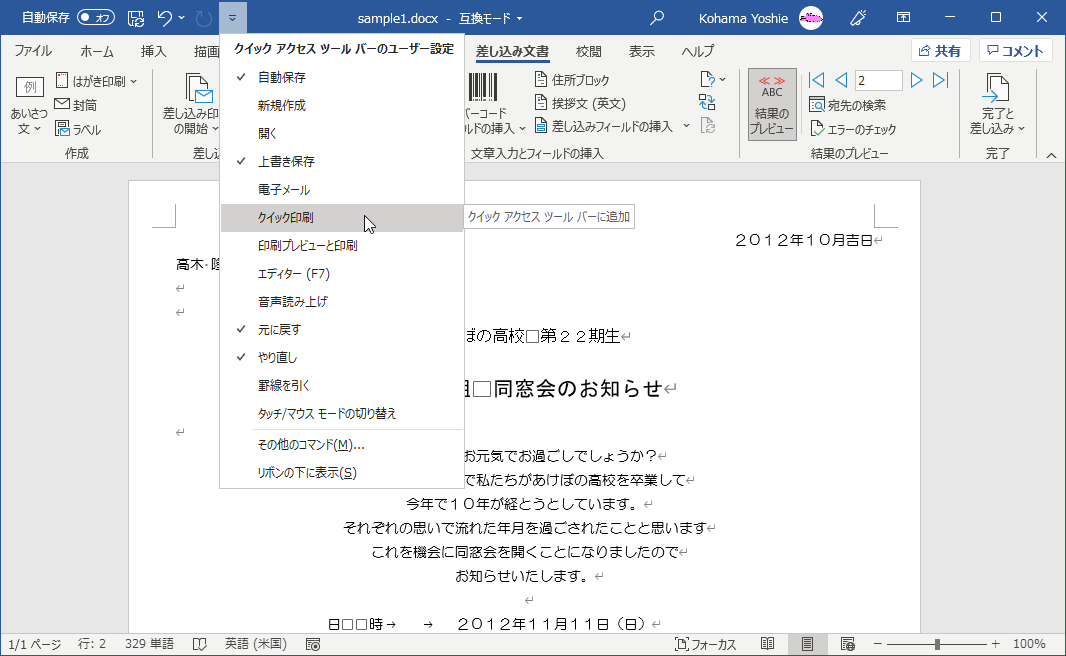
- 印刷したいレコードを表示します。
- [クイック印刷]をクリックします。
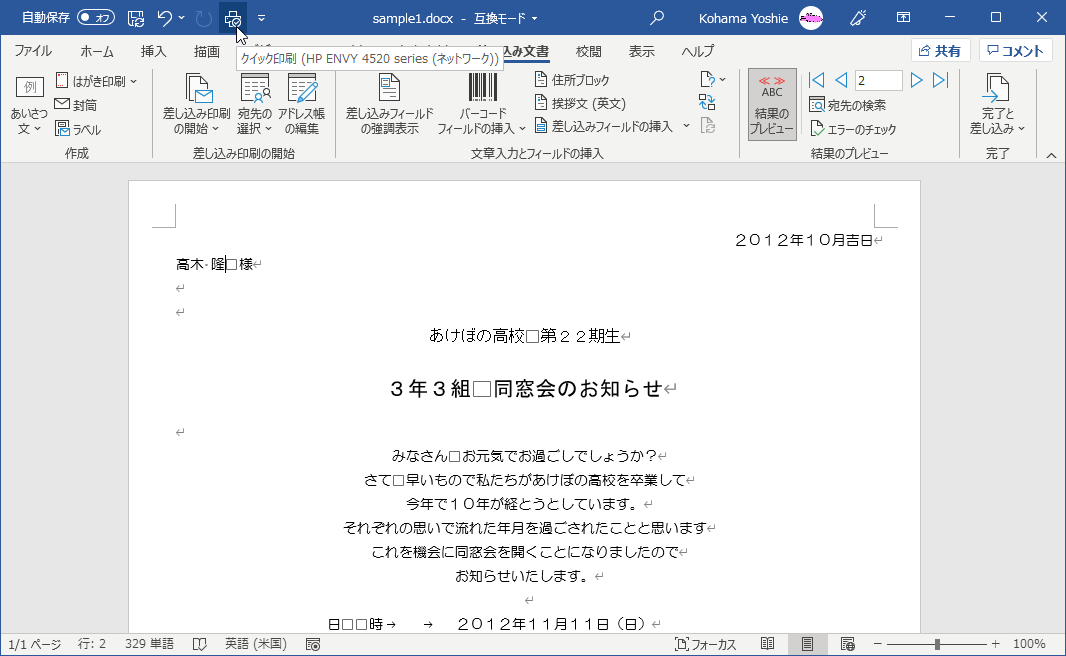
[完了と差し込み]から操作する
- [結果のプレビュー]をオンにしておきます。
-
印刷したいレコードを表示し、[完了]グループの[完了と差し込み]を選択します。
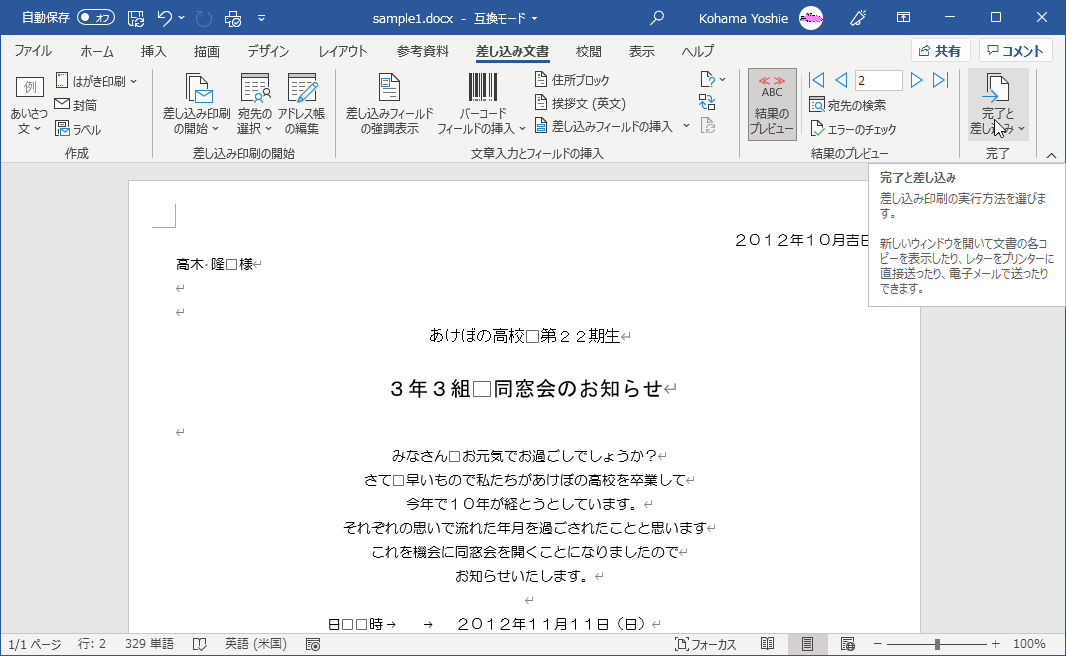
- [文書の印刷]を選択します。
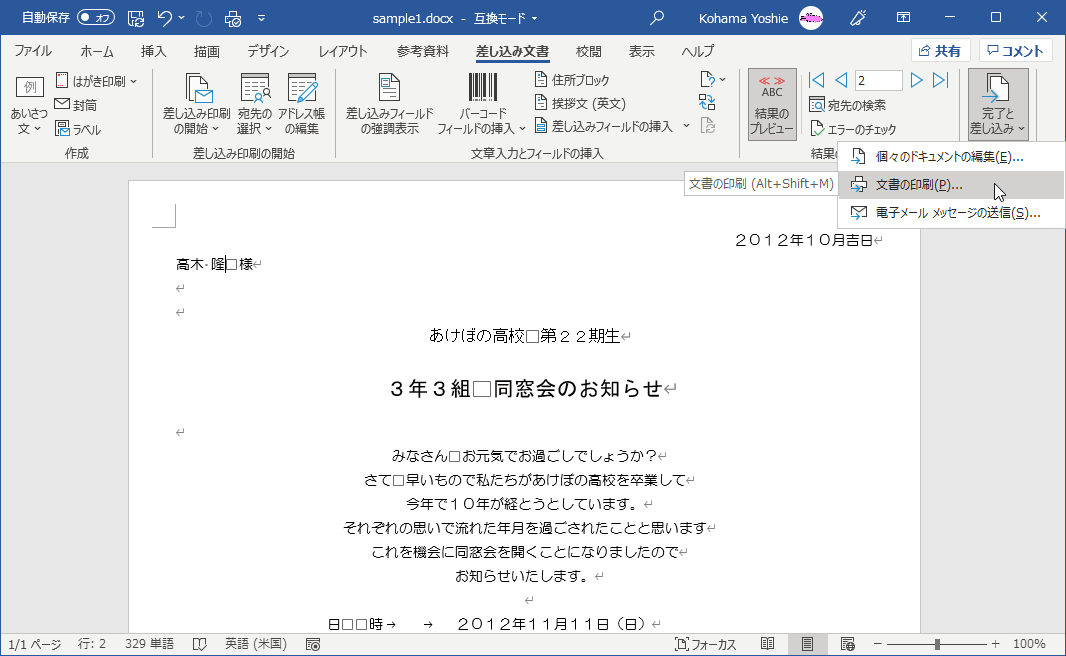
- [プリンターに差し込み]ボックスで[現在のレコード]のオプションボタンをオンに設定します。
- [OK]ボタンをクリックします。
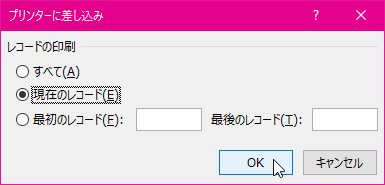
- [印刷]ダイアログボックスの[OK]ボタンをクリックします。
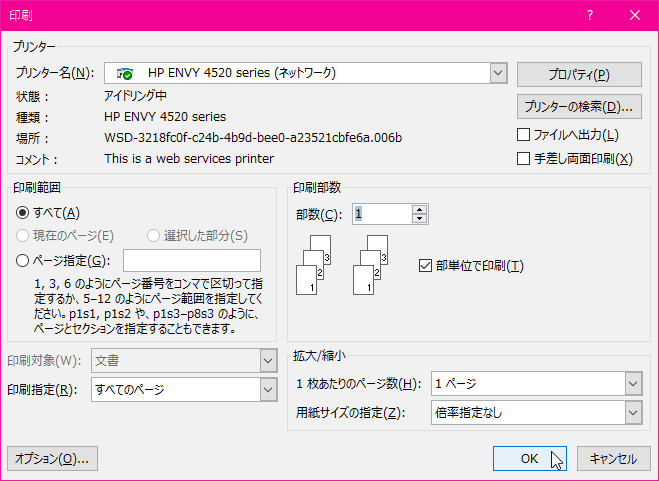
スポンサーリンク
INDEX
異なるバージョンの記事
コメント
※技術的な質問はMicrosoftコミュニティで聞いてください!

